近日在学习过程中需要重新安装Ubuntu系统,在安装的过程中,出现了安装后打开Ubuntu虚拟机电脑直接蓝屏。如图:

试了很多网上的方法都解决不了这个问题,于是感觉可能是电脑系统的问题,新电脑是wn11的,结果真的是。。。。
解决方法如下:
先查看自己电脑上安装的vmware版本
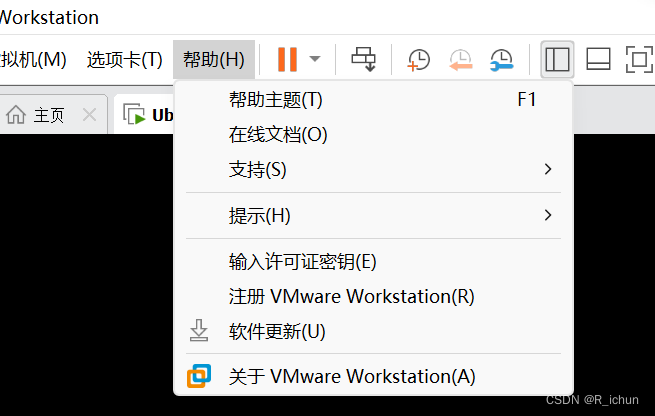
点击帮助选项卡下的关于VMware
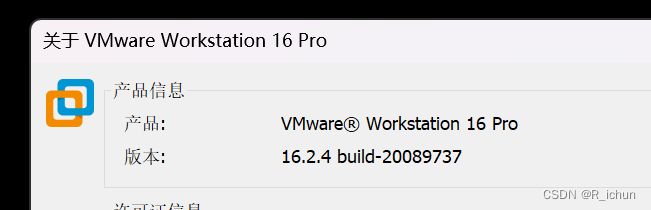
此处会显示版本,如果是VMware16以下的系统 ,就去官网下载vmware16的版本
下载完后直接安装
(不用卸载之前版本的vmware,他会直接覆盖过去)
在最后一步网上找一个许 可 证就ok了
然后正常安装就OK啦。
使用这个教程:(亲测可用)
(4条消息) VMware安装Ubuntu详细步骤_晓风月岚的博客-CSDN博客_vmware安装ubuntu系统
后面可能还会遇到这个问题:就是在安装过程中分辨率不适应,然后点不到下面的下一步,解决方法如下:

在这个界面点击try ubuntu

然后点击右上角的 小三角,在列表内点击settings进入设置
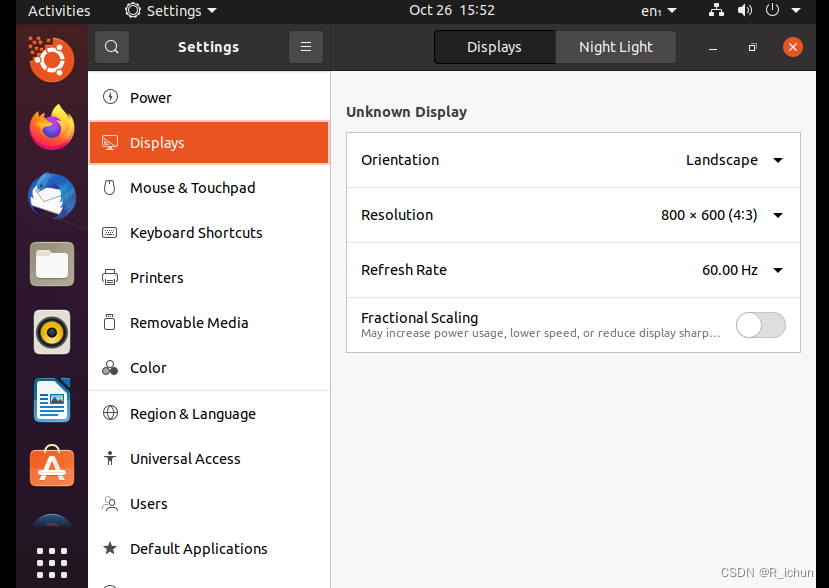
点击displays去设置分辨率,我设置为了1920x1080
然后关闭虚拟机重启。
继续按照教程安装就可以啦。






















 1521
1521











 被折叠的 条评论
为什么被折叠?
被折叠的 条评论
为什么被折叠?








